Fragen, Antworten & Ratschläge
Etikettengestaltung leicht gemacht, hier finden Sie Hilfe, Tipps und Tricks rund um den Etiketten Assistent Online. Sollt Sie hier nicht die richtige Antwort auf Ihre Frage finden oder ein weiteres Anliegen zum Etiketten Assistent Online haben, dann senden Sie uns einfach eine E-Mail an die folgende E-Mailadresse: verkaufsteam-handel@herma.de.
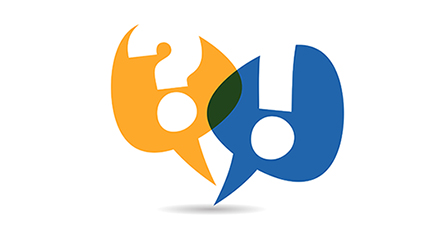
Anleitung Seriendruck
Hinweis:
Die Gestaltungssoftware ist nicht für mobile Endgeräte optimiert.
Sie können sie dennoch öffnen oder sich den Link durch Klick auf den Button "Link senden" per E-Mail zusenden. So können Sie die Gestaltungssoftware zu einem späteren Zeitpunkt von Ihrem Desktop PC öffnen.
Link senden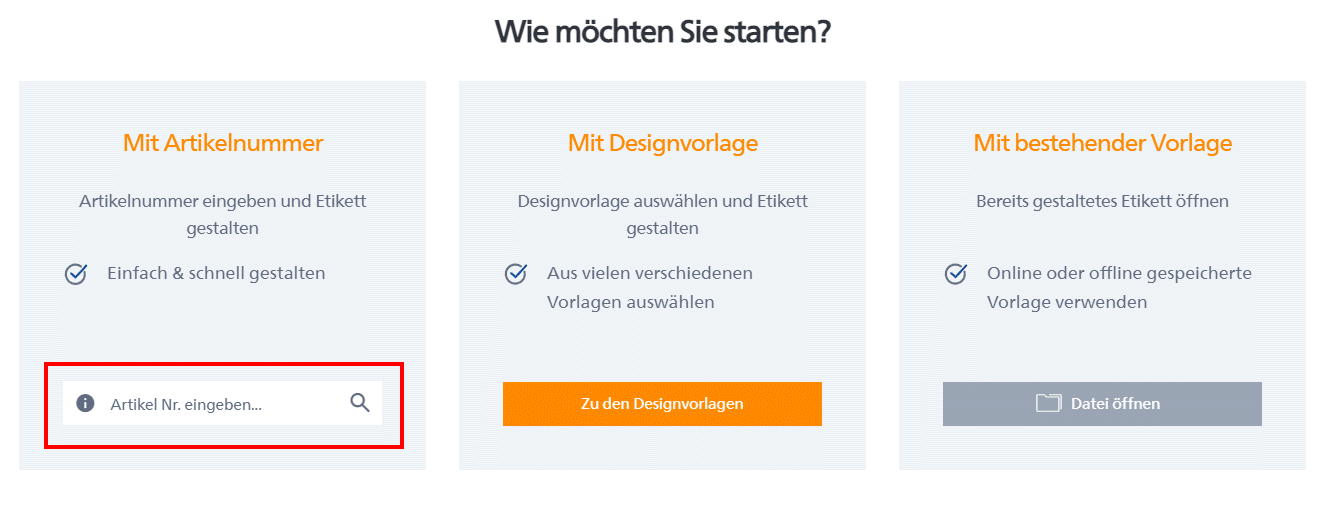

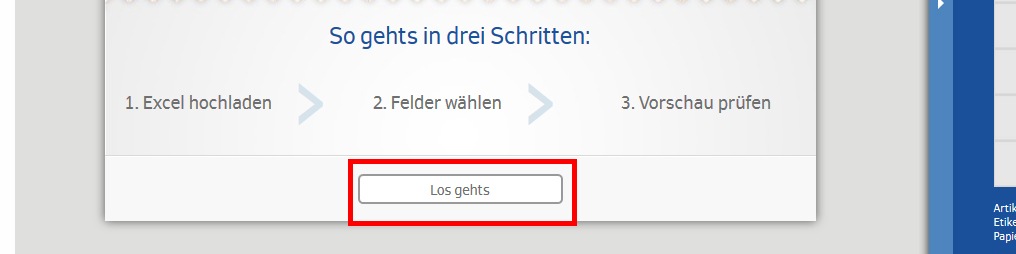
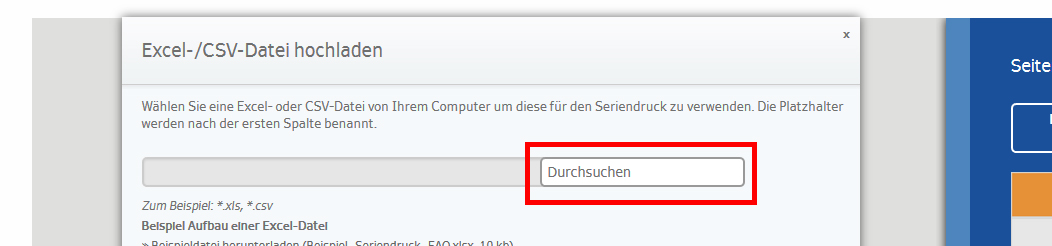
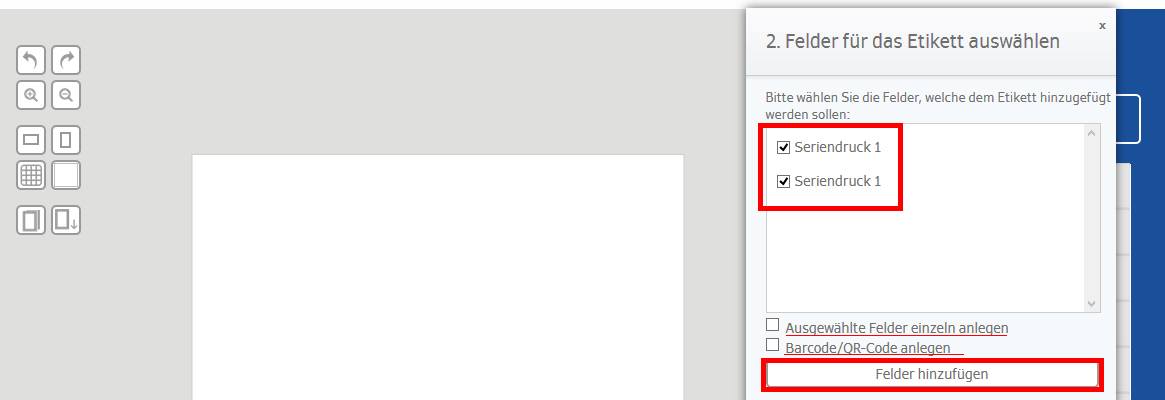
![Zwei identische Textfelder mit der Aufschrift "[Seriendruck 1]" in rotem Rahmen, umgeben von Auswahloptionen auf einer Benutzeroberfläche.](/fileadmin/eao/Hilfe/Allgemeines/Etiketten_Assistent_Online_Seriendruck_6_DE.jpg)
![Benutzeroberfläche mit Optionen für Seriendruck, CSV-Datenimport und Schaltfläche zum Bearbeiten von Feldern. Text zeigt "[Seriendruck 1]".](/fileadmin/eao/Hilfe/Allgemeines/Etiketten_Assistent_Online_Seriendruck_7_DE.jpg)